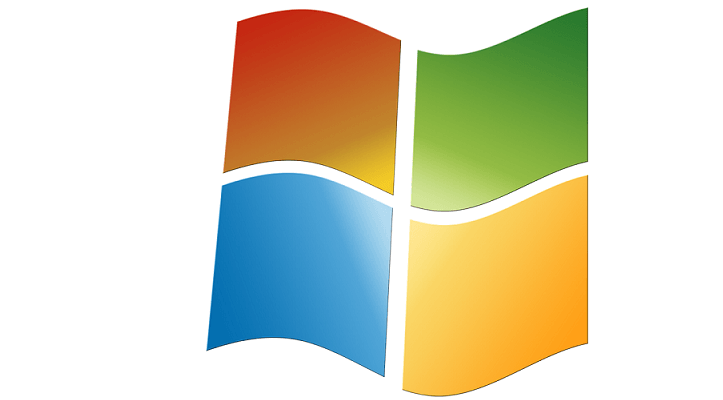
תוכנה זו תשמור על מנהלי ההתקנים שלך, ובכך תשמור עליך מפני שגיאות מחשב נפוצות ותקלות חומרה. בדוק את כל הנהגים שלך כעת בשלושה שלבים פשוטים:
- הורד את DriverFix (קובץ הורדה מאומת).
- נְקִישָׁה התחל סריקה למצוא את כל הנהגים הבעייתיים.
- נְקִישָׁה עדכן מנהלי התקנים כדי לקבל גרסאות חדשות ולהימנע מתקלות במערכת.
- DriverFix הורד על ידי 0 קוראים החודש.
חזור ל- Windows 7 מ- Windows 10
- השתמש בדיסק ההתקנה של Windows 7
- חזור ל- Windows 7 באמצעות דף ההגדרות
- הסר את ההתקנה של Windows 10 Downloader
במדריך זה אנו הולכים להראות לכם בדיוק כיצד תוכלו שדרג לאחור את המערכת שלך מ חלונות 10, מערכת הפעלה Windows 8.1 ל- Windows 7.
הסיבות לכך שמשתמשים עשויים לרצות לשדרג לאחור משתנות די הרבה. אני חושב שברוב המקרים, אנשים פשוט לא התרגלו לממשק החדש של Windows 10, 8.1.
סביר להניח שחלק מהאפליקציות בהן השתמשו לעתים קרובות ב- Windows 7 אינן נתמכות עוד ב- Windows 8.1 או Windows 10.
מה אתה צריך לזכור אם אתה רוצה שדרוג לאחור מ- Windows 10 ל- ווינדוס 7 היא העובדה שמיקרוסופט אינה תומכת בשדרוג לאחור. החברה רוצה שכל המשתמשים שלה יעשו זאת להריץ את הגרסה האחרונה של Windows.
כמו כן, ניתן יהיה לשדרג רק מ- Windows 10, מהדורת 8.1 Pro ל- Windows 7 Professional או חלונות ויסטה עֵסֶק.
שמור על Windows 7 שלך לנצח! למד כיצד לקרוא את המדריך המקיף שלנו!
שלבים לחזרה ל- Windows 7
השתמש בדיסק ההתקנה של Windows 7
- קודם כל, אנו זקוקים לדיסק מוגדר מראש עם Windows 7 Premium עליו. אם עדיין אין לך כזה, תוכל להתקשר לחנות ממנה קנית את המחשב ולשאול אותם אם יש להם תקליטור Windows 7 Premium או דיסק מוגדר מראש.
- יהיה עליך להזמין את הדיסק או להוריד אותו מהאינטרנט כ- תמונת ISO ולשרוף את התקליטור בעצמך.
- השלב הבא שעליך לעשות הוא לפתוח את מנהל ההתקנים על ידי לחיצה ממושכת על כפתור "חלון" ועל כפתור "X".
- במנהל התקנים הרחב את כל המכשירים שיש לך שם. יהיה עליך ליצור מסך הדפסה של המכשירים או פשוט לרשום אותם, החשובים שבהם הם בעצם "מתאם התצוגה", "מתאם הרשת" ו"התקן הצבעה "(אם זה לא עכבר).
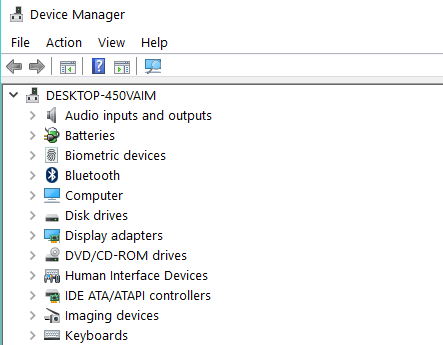
- לאחר שרשמתם, היכנסו לאתר היצרן של כל מכשיר והורידו את מנהלי ההתקנים הדרושים ל- Windows 7. לאחר שהורדת אותם, אינך יכול לשמור אותם במחשב האישי. במקום זאת, העתק אותם למקל USB או לתקליטור.
הערה: אל תעתיק את מנהלי ההתקנים לתקליטור Windows 7. - ערוך רשימה של כל היישומים שיש לך במחשב כדי להיות בטוח להתקין אותם לאחר הפעלת Windows 7 שלך
הערה: אפליקציות שהורדו מחנות Windows לא יעבדו ב- Windows 7, למרבה הצער. - להיות בטוח ש גבה את כל הנתונים האישיים שלך תצטרך כמו דוא"ל, סרטים, מוסיקה בכונן אגודל USB או בכונן קשיח חיצוני.
- לאחר שגיבית את כל הנתונים שלך, תוכל להמשיך בדיסק ההתקנה של Windows 7.
- אתחל את המחשב האישי והניח את דיסק Windows 7 במחשב האישי.
- זה עשוי לבקש ממך לאתחל מ- Windows 7, במקרה זה בחר ב- Windows 7.
- מתקין Windows 7 Premium יבקש ממך את המחיצה היכן להתחיל להתקין וכמובן לעצב את המחיצה.
- במהלך ההתקנה של Windows 7 premium, הוא יאתחל מחדש פעם אחת ואז עליו לסיים את ההתקנה.
- יהיה עליך להתקין את המכשירים שרשמת למעלה ושמרת ב- USB שלך, כמו גם את הנתונים האישיים והאפליקציות שהיו לך ב- Windows 10, 8.1.
חזור ל- Windows 7 באמצעות דף ההגדרות
אם התקנת את Windows 10, 8.1 באמצעות עדכון חלונות, תוכל לחזור במהירות ל- Windows 7 באמצעות אפשרות השחזור מדף ההגדרות. להלן השלבים שיש לבצע:
- עבור אל הגדרות> עדכון ואבטחה
- בחר שחזור> חזור ל- Windows 7
- לחץ על כפתור התחל> המתן עד שהמחשב שלך יחזור לגרסה ישנה יותר
הסר את ההתקנה של Windows 10 Downloader
כעת, לאחר שהתקנתם את Windows 10 סופית וחזרתם ל- Windows 7, מיקרוסופט תציע כל הזמן לשדרג את המערכת.
אם אתה רוצה להיפטר מההצעות המעצבנות האלה, עליך להסיר את ההורדה של Windows 10. למידע נוסף והצעדים הבאים, עיין ב מדריך זה.
האם עדכוני Windows 7 עדיין זמינים? גלה מידע נוסף אודות מערכת ההפעלה המועדפת עליך מכאן!
כך תוכל לשדרג לאחור מ- Windows שלך מחשב 10 או Windows 8.1 ל- Windows 7 Premium. וודא שגיבית את הנתונים שלך מכיוון שאתה בהחלט זקוק להם עבור Windows 7.
לכל רעיונות נוספים בנושא שדרוג לאחור ל- Windows 7 Premium, הודע לנו בתגובות למטה. נראה מה אנחנו יכולים לעשות כדי לעזור לך להמשיך.
סיפורים קשורים לבדיקה:
- 5 הסרת התקנות הטובה ביותר של Windows 7
- כיצד להסיר לחלוטין את Spotify ב- Windows 7
- Windows 10 ממשיכה להתקדם מ- Windows 7, אומר StatCounter


